Dicas para Impedir que o WhatsApp Salve Fotos Automaticamente no iPhone ou no Android

Escrito por Rafael Kaminski |
“Alguém pode me dizer como impedir que o WhatsApp salve fotos automaticamente no meu telefone? Eu me juntei a muitos grupos no WhatsApp, e todos os dias recebo muitas fotos indesejadas no meu telefone"!
Se você tiver uma pergunta semelhante sobre o armazenamento automático de arquivos de mídia do WhatsApp, você veio ao lugar certo. Esta é uma pergunta feita por um amigo meu - mas milhões de outros usuários do WhatsApp também encontram um problema semelhante.
Atualmente, as configurações padrão do WhatsApp baixam automaticamente os arquivos de mídia compartilhados no dispositivo, o que ocupa muito espaço. Se você quiser desobstruir seu telefone, então você deve aprender como impedir o WhatsApp de salvar fotos no iPhone e Android. Neste guia, eu responderei a dúvida sobre o armazenamento de mídia do WhatsApp passo a passo.

Parte 1: Como Impedir que o WhatsApp Salve Fotos no iPhone
Parte 2: Como Impedir que o WhatsApp Salve Fotos no Android
Parte 1: Como Impedir que o WhatsApp Salve Fotos no iPhone
O WhatsApp fornece uma solução inteligente e sem complicações para desativar o recurso de download automático de fotos e vídeos no iPhone. Muitas vezes, o recurso de download automático faz com que nosso rolo de câmera fique desorganizado e até acaba consumindo muito espaço no dispositivo. Além disso, as fotos do WhatsApp no seu rolo de câmera podem consumir muito espaço também na sua biblioteca de fotos iCloud. Para corrigir isso e aprender como impedir o WhatsApp de salvar fotos no iPhone automaticamente, siga estes passos fáceis:
- Para começar, basta desbloquear seu dispositivo iOS e abrir o WhatsApp tocando no ícone do aplicativo a partir da tela inicial.
- Uma vez aberto o app WhatsApp, toque no ícone de engrenagem na parte inferior para ir às suas configurações.
- A partir das Configurações do WhatsApp, vá para as configurações "Armazenamento e Dados" e sob o recurso "Download Automático de arquivos de mídia", desligue a opção para fotos, vídeos, áudios e documentos. Por exemplo, basta tocar no campo "Fotos" aqui e desativar a opção.
- Se você não quiser que as fotos baixadas apareçam no rolo de câmera, então vá para Configurações do WhatsApp > Conversas e desative o recurso "Salvar no Rolo de Câmera".

É isso aí! Seguindo estes simples passos, você pode aprender como impedir o WhatsApp de salvar fotos no iPhone automaticamente. Não apenas fotos, você também pode desativar o recurso de download automático para vídeos, áudios e documentos também. Depois disso, sempre que você receber uma foto no WhatsApp, você precisa tocar no ícone de download para salvá-la em seu telefone.
Parte 2: Como Impedir que o WhatsApp Salve Fotos no Android
Assim como o iPhone, o WhatsApp também oferece um recurso para desativar a opção de download automático de arquivos de mídia no Android. A opção padrão para isso está ativada e, portanto, continuará consumindo o armazenamento de seu dispositivo ou a desorganizar a galeria de seu telefone. Aqui estão diferentes maneiras que você pode seguir para aprender como impedir o WhatsApp de salvar fotos no Samsung ou em qualquer outro telefone Android.
1. Primeiro, vá para o aplicativo WhatsApp em seu Android e visite suas configurações tocando no ícone de três pontos na parte superior.
2. Agora, vá até Configurações > Dados e Armazenamento para encontrar a seção "Download automático de Mídia" para diferentes opções (como WiFi, Dados Móveis e Roaming).
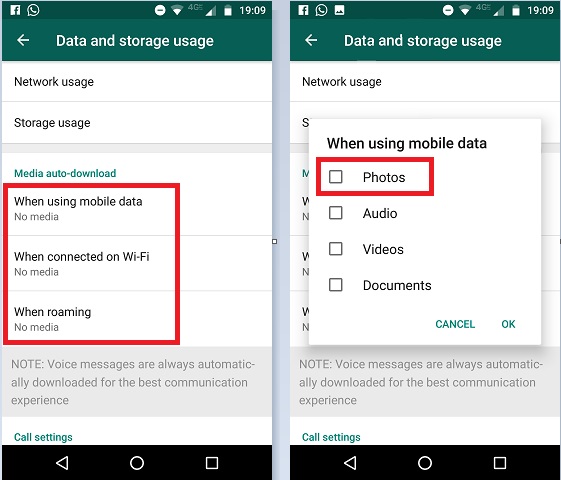
3. Se você deseja desativar o recurso de download automático para WiFi, então toque na mesma opção e simplesmente desligue o recurso de download para fotos (ou qualquer outro arquivo de mídia). Da mesma forma, você pode desativar a opção de download automático para dados móveis e roaming também.
4. O WhatsApp também nos permite não mostrar as fotos baixadas na Galeria principal do telefone. Para isso, vá para Configurações > Conversas e simplesmente desligue a opção de Visibilidade da mídia.

5. Se você não quiser que as fotos do WhatsApp baixadas apareçam na Galeria do seu telefone, então você também pode ir para seus Arquivos do Sistema > Armazenamento > WhatsApp > Imagens do WhatsApp. Aqui, você pode criar um novo arquivo, nomeá-lo ".nomedia" e salvá-lo. Mais tarde, você pode apagar o arquivo para fazer as fotos do WhatsApp aparecerem novamente na Galeria do seu telefone.

Desta forma, você pode aprender como impedir o WhatsApp de salvar fotos no Samsung ou em qualquer outro dispositivo Android. Embora o processo seja o mesmo, você pode encontrar uma pequena mudança na interface geral.
Parte 3: Backup de suas fotos ao computador para evitar perda após rejeitar o salvamento automático
Todos nós usamos o WhatsApp para compartilhar toneladas de fotos com nossos amigos e familiares. Se você também tem muitas fotos e vídeos importantes que não quer perder, então considere fazer um backup de seus dados do WhatsApp em seu computador. Para fazer isso, você pode usar o MobileTrans - Transferência de WhatsApp (uma parte do MobileTrans). É uma ferramenta "faça você mesmo" de fácil utilização que pode fazer backup dos dados completos do WhatsApp para seu computador. Isso incluiria suas mensagens, conteúdo de mídia compartilhada, contatos e muito mais. Mais tarde, você pode até mesmo restaurar seus dados do WhatsApp para o dispositivo de sua escolha.
1. Para fazer o backup de seus dados WhatsApp, conecte seu telefone ao computador e abra o kit de ferramentas MobileTrans nele. A partir da tela inicial, você pode selecionar o módulo "Telefone para Telefone".

2. Sob a seção "Telefone para telefone", serão apresentadas diferentes opções. Basta ir para a seção "Transferir WhatsApp" assim que seu dispositivo for conectado.

3. Clique no botão Backup novamente e aguarde um pouco, pois o aplicativo começará a fazer um backup completo de seus dados do WhatsApp.

4. Basta esperar algum tempo para que o processo seja concluído e não desconecte seu dispositivo no meio. Quando o backup for armazenado com sucesso, você será notificado.

5. No final, você pode remover seu dispositivo com segurança ou visualizar o backup. Mais tarde, você pode optar por restaurar o backup do WhatsApp para seu telefone a partir daqui também.
É isso aí, pessoal! Agora, quando você souber como impedir o WhatsApp de salvar fotos automaticamente no iPhone ou no Android, você pode facilmente desativar este recurso. O guia listou soluções dedicadas tanto para o Android quanto para o iPhone para sua conveniência. Além disso, você também pode contar com a ajuda do MobileTrans - Transferência de WhatsApp para fazer o backup de suas fotos e conversas do WhatsApp. Também pode ser usado para restaurar um backup existente ou transferir dados do WhatsApp de um telefone para outro. Se você é um usuário regular do WhatsApp e não quer perder suas conversas, então será um app obrigatória para você!
subtitle:
Impeça que o WhatsApp Salve Fotos
Você vai gostar:
Artigos Mais Lidos
Todas as Categorias




Rafael Kaminski
staff Editor